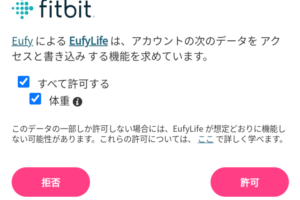こんにちは、やつお(@yatsu_o)です。
あなたは、「動画の音声だけをすべて削除したい!」と思ったことはありませんか?
今回は、Windowsに初期設定でインストールされているアプリ『Windowsフォト』を使って動画の音声だけを(すべて)消す方法を書いていきます。
※この記事は、およそ1分で読めます
Windowsフォトで動画の音声だけを消す方法
Windowsフォトで動画の音声だけを消す手順
Windowsフォトで動画の音声だけを(すべて)消す手順は、以下のとおり。
- Windowsで『フォト』アプリを起動する
- 『ビデオ エディター』をクリックする

- 『新しいビデオ プロジェクト』をクリックする

- ビデオの名前を入力し、『OK』をクリックする
【手順では『test』と入力しました】
- プロジェクト ライブラリの『+追加』をクリックする

- 『この PC から』をクリックする

- 編集対象の動画を選択し、『開く』をクリックする

▼ファイルの追加が表示されているあいだ、しばらく待ちます
- 追加された動画をストーリーボードへドラッグする

- ストーリーボードへ追加した動画の右横に表示される『スピーカーのマーク』を下へドラッグし、ボリュームを『0』にする

- アプリ右上の『ビデオの完了』をクリックする

- ビデオの画質を選択し、『エクスポート』をクリックする

- 保存先を指定し、『エクスポート』をクリックする
▼エクスポートが完了するまでのあいだ、しばらく待ちます
これで、動画の音声だけを(すべて)消すことができます。
エクスポート処理が完了したら、動画が自動再生されるので、音声が消えているのを確認しましょう。
あとがき
動画の編集をしていると、「いったん音声だけを全消ししたい!」となることも、まれにあるのではないでしょうか。
そんなとき、ひとつの手段としてWindowsに標準装備の『フォト』アプリで音声を消す方法をご紹介しました。
あなたの参考になれば幸いです。
さいごまで読んでいただき、ありがとうございました。
関連記事
- OneDriveが勝手に同期されてたので解除しました【手順あり】
- 【Windows】タイマーを設定してシャットダウンさせる方法
- 古いPCをChromebook化する方法【Chrome Os Flex】
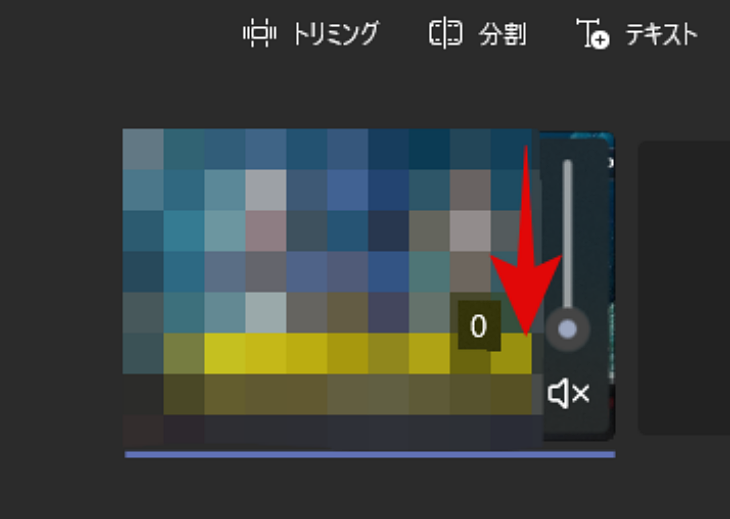
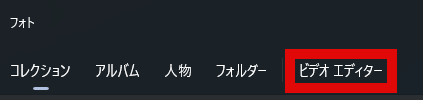
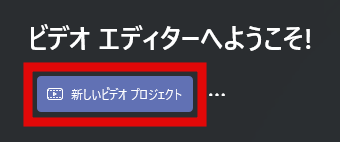
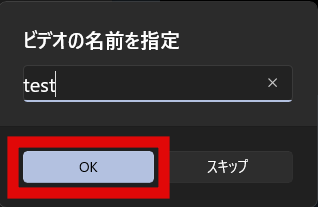
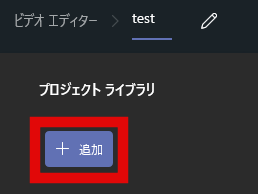
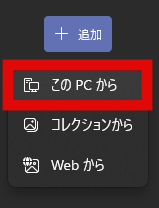
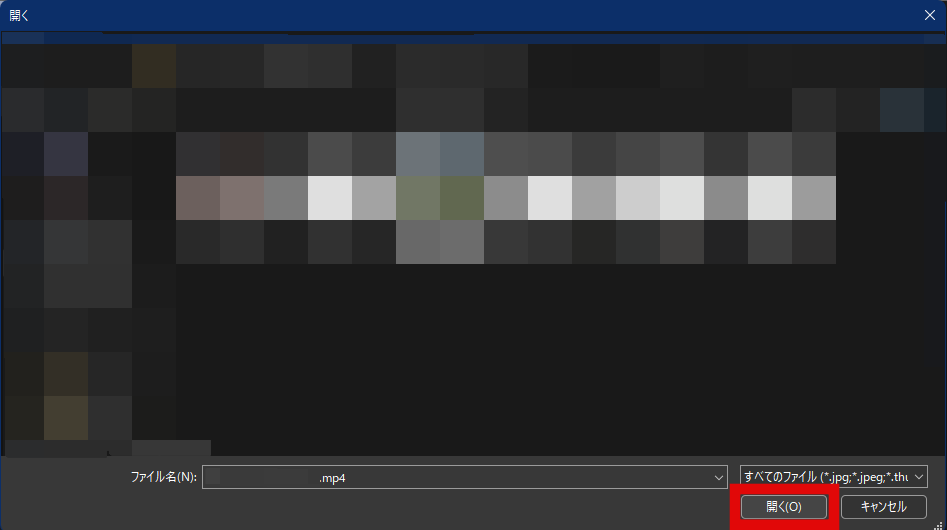
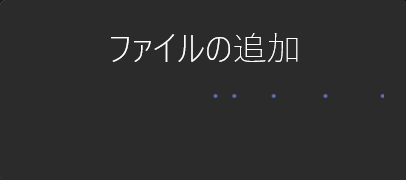
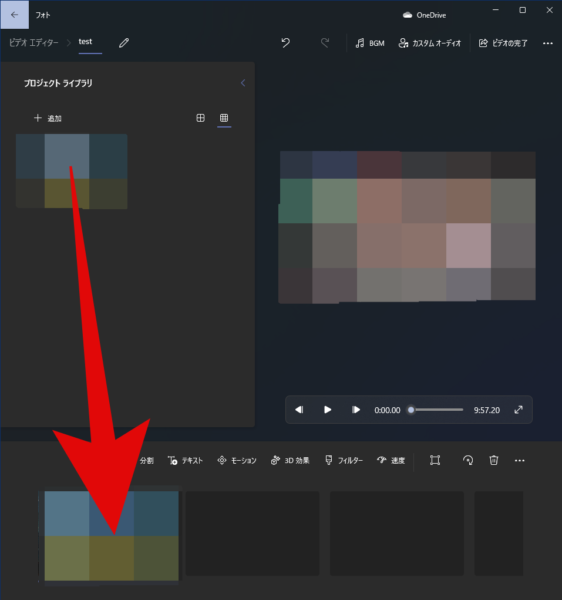
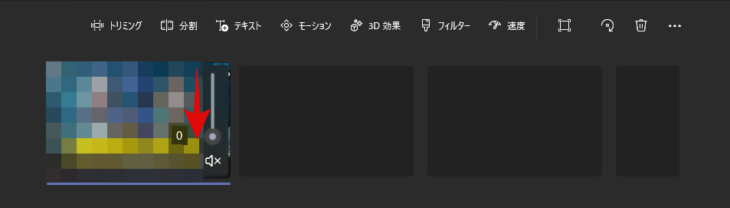

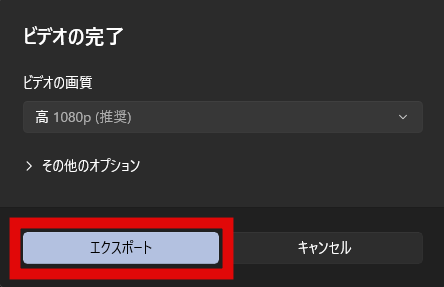



のアップ-300x200.jpg)
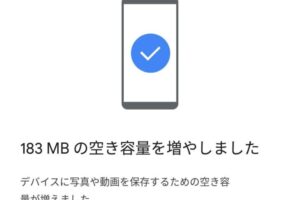
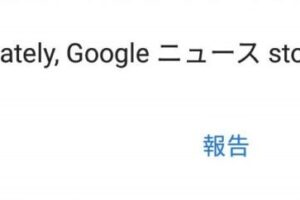
削除02-275x200.png)